
Wanneer u kanaal- en berichtenmeldingen in Microsoft-teams heeft, is het moeilijk om te weten welke een prioriteit is. Markeer uw boodschap als belangrijk of urgent, zodat uw teamgenoten erop weten te besteden.
In staat zijn om directe berichten naar mensen te verzenden en met hen te chatten in kanalen binnen Microsoft-teams is een tweesnijdend zwaard. Natuurlijk is het geweldig om contact op te nemen met een individu of een groep wanneer je maar wilt, maar het nadeel is dat iedereen ook contact met je kan opnemen.
Dit leidt tot een veel voorkomend probleem: melding Bloat. Als u meerdere chat- en kanaalmeldingen heeft, hoe weet u welke een prioriteit in één oogopslag is? En hoe weten uw teamgenoten wanneer een bericht van u echt belangrijk is, of gewoon een update over uw fantasy-voetbalteam?
Het antwoord op deze vragen is dat je het niet doet. Maar teams maakt het eenvoudig om een bericht te markeren als belangrijk of urgent met een bijbehorende pictogram, zodat u de prioriteit van het bericht kunt communiceren.
Belangrijke berichten hebben een rood uitroepteken.
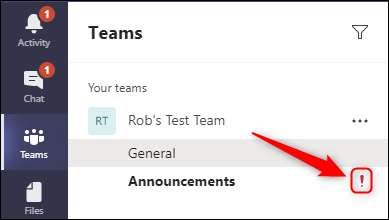
Dringende berichten hebben een rode bel.

Gebruik deze opties niet te vaak of mensen zullen ze negeren - immers, als alles wat je verzendt, is gemarkeerd als belangrijk of urgent, dan beginnen ze gewoon een ander bericht te worden. Maar gebruikt spaarzaam, deze kunnen teamleden echt helpen prioriteren van berichten.
Als herinnering kunnen berichten aan een kanaal worden gemarkeerd als belangrijk, berichten in chat (directe berichten of DMS) kunnen als belangrijk of urgent worden gemarkeerd.
Hoe kanaalberichten zo belangrijk markeren
Het markeren van een kanaalbericht als belangrijk is vrij eenvoudig. Nadat u de applicatie van Microsoft Teams hebt geopend, klikt u op de optie "Formaat" onder een nieuw bericht, selecteert u het menu-pictogram van drie punt aan de rechterkant en kiest u "Markeer als belangrijk" in het menu.
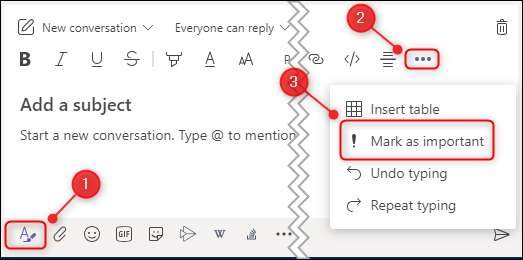
Als u een widescreen-monitor hebt, wordt de optie niet verborgen onder het pictogram van drie punt en is deze zichtbaar op de werkbalk als uitroepteken.
Een belangrijke!" De kop wordt aan het bericht toegevoegd en de linkerrand wordt rood.
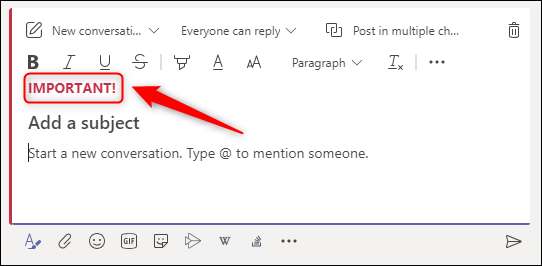
Typ uw bericht zo normaal en plaats het. Het verschijnt in het kanaal met een uitroepteken aan de rechterkant.
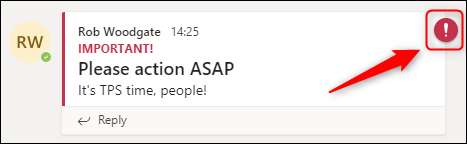
Je teamgenoten zien een rood uitroepteken naast het kanaal, wat aangeeft dat iemand een belangrijk bericht heeft gepost.
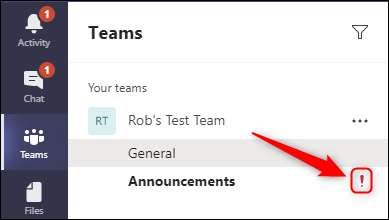
Hoe chatberichten markeren als belangrijk of urgent
Het markeren van een bericht als belangrijk of urgent in een chat is zelfs eenvoudiger dan in een kanaal. Klik op de optie "Aflevering instellen" onder een nieuw bericht en kies vervolgens "Standaard", "BELANGRIJK" of "urgent".

Een dringende!" De kop wordt aan het bericht toegevoegd en een rode banner verschijnt bovenaan het venster.

Typ uw bericht en stuur het zo normaal. Het verschijnt in de chat met een bel aan de rechterkant.
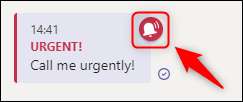
De persoon van wie u het bericht hebt gestuurd om een rode bel naast de chat te zien, wat aangeeft dat u ze een urgent bericht hebt verzonden.

Een belangrijk bericht werkt op dezelfde manier als het voor een kanaalbericht gemarkeerd als "belangrijk". Een dringend bericht is vergelijkbaar, maar met één significant verschil: de ontvanger krijgt elke 2 minuten een waarschuwingsbericht gedurende 20 minuten totdat ze het bericht lezen.
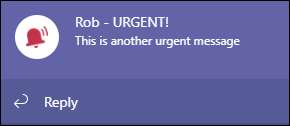
Gebruik om deze reden "urgent" met de nodige voorzichtigheid terwijl mensen het over het algemeen niet op prijs stellen om een "dringende" melding te krijgen voor iets dat niet echt tijdgevoelig is.
Als u Microsoft-teams als gast gebruikt, kunt u geen bericht markeren als urgent. Deze optie is alleen beschikbaar voor eigenaren en leden van een team.







